Keynote

在 iPad 上開啟 Keynote 簡報
你可以開啟儲存於下列位置的 Keynote 簡報:你的 iPad、iCloud 雲碟、連接的伺服器,以及第三方提供的其他儲存空間。如你的 iPad 已安裝 iPadOS,你可以開啟儲存在已連接 iPad 的外置儲存裝置上的簡報。你可以在 Keynote 中開啟和編輯 Microsoft PowerPoint 簡報(副檔名為 .pptx 或 .ppt 的檔案),然後儲存為 Keynote 或 PowerPoint 簡報。
附註:當你開啟儲存在 iCloud 雲碟中的簡報時,它會自動被下載到你的裝置。
在 Keynote 中開啟現有的簡報
打開 Keynote,如果簡報已開啟,請點一下左上角的「簡報」來查看所有簡報。
點一下縮圖來開啟簡報。
如你看不見要開啟的簡報,請嘗試搜尋,或點一下螢幕底部的「瀏覽」或「最近項目」。請參閱:在 iPad 上尋找 Keynote 簡報。
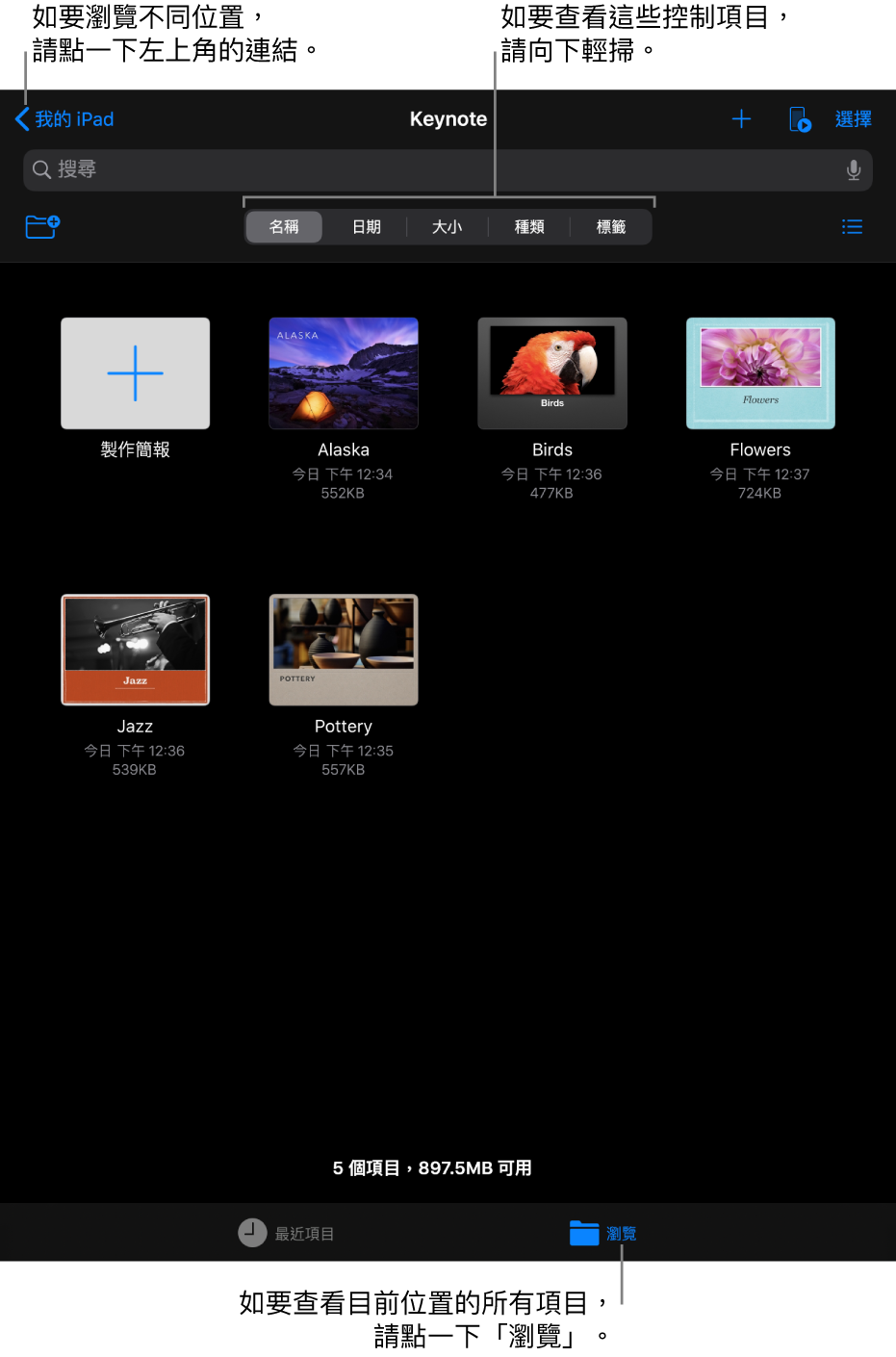
如你開啟的 Keynote 簡報使用的是你沒有的字體,幻燈片的最上方會短暫顯示遺失字體的通知。如你要查看遺失哪些字體以及用什麼字體替代,請點一下「顯示」。如要在此簡報中永久使用那些字體替代,請點一下「解決字體警告訊息」,然後點一下「解決」。
如你有遺失的字體並想在電腦上安裝,請使用「字體簿」,可以在 Mac 的「應用程式」資料夾中找到。如你替簡報選擇替代字體,然後安裝遺失的字體,你的簡報將會繼續使用替代字體,除非你以你安裝的字體加以取代。
附註:某些主題需要在你選擇它們或開啟了使用它們的簡報後,才會下載到你的裝置。如果你的網絡速度較慢,或執行此動作時未有連接互聯網,簡報中的暫存區影像或幻燈片背景可能會以較低解像度顯示,直到你重新連線或主題完成下載為止。
感謝您提供意見。